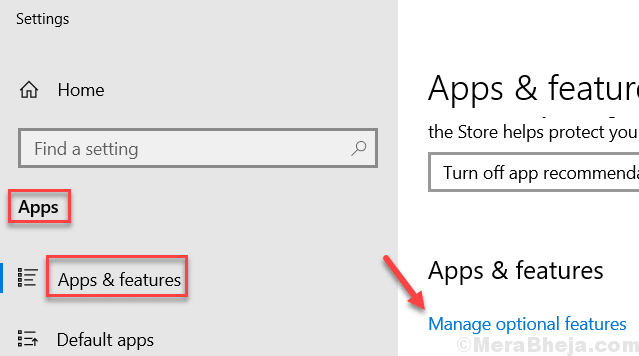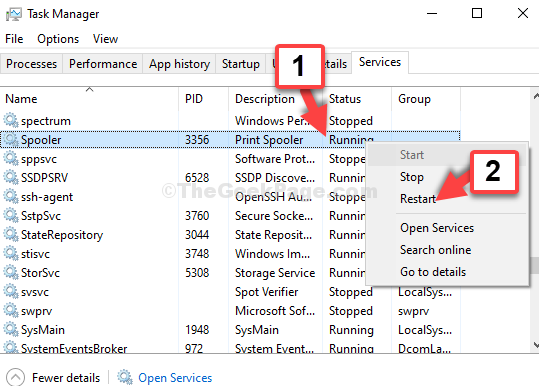Током штампања документа са свог уређаја да ли сте приметили ово „ПДФ штампач Грешка неважећи фонт приликом штампања" порука о грешци? Као резултат тога, не можете да одштампате тај документ осим ако не пронађете брзо решење за овај проблем. Обично штампачи подржавају велики број фонтова, осим ако не користите неке врло неконвенционалне фонтове. Али, не брините. Постоје неке једноставне поправке које можете применити да бисте одштампали свој документ без много муке.
Преглед садржаја
Исправка 1 – Покрените исправку регистратора
Морате да преузмете и покренете исправку регистра која би требало да реши овај проблем.
1. Преузмите ово регистри_фик на вашем систему.
2. Када га преузмете, екстракт то.
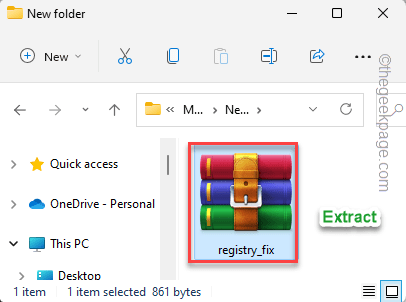
3. Само, десним тастером миша додирните „регистри_фик” и додирните „Прикажи више опција“.
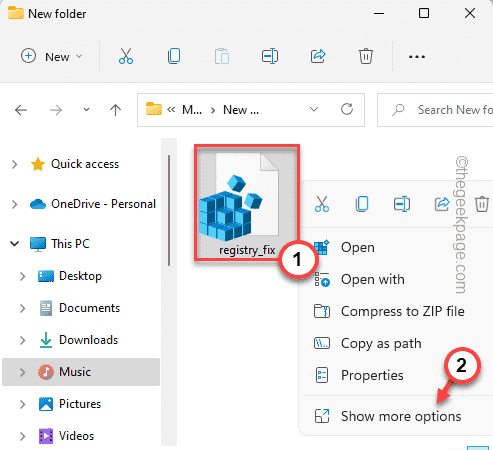
4. Затим додирните „Споји” да бисте спојили скрипту регистра у базу регистратора вашег рачунара.
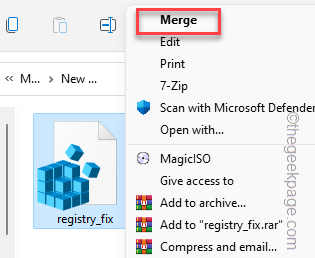
5. Добићете упозорење. Славина "да" за потврду.
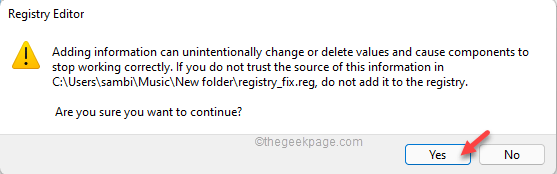
Након тога затворите уређивач регистра. Онда, поново покренути ваш систем и поново покушајте да одштампате документ.
Поправка 2 – Ресетујте Адобе Преференцес
Брисање кешираних датотека може решити ваш проблем.
1. Морате притиснути Виндовс тастер+Р кључеви заједно.
РЕКЛАМА
2. Затим налепите ову локацију Адобе кеш фасцикле и притисните Ентер.
Ц:\Усерс\%усернаме%\АппДата\Роаминг\Адобе\Ацробат
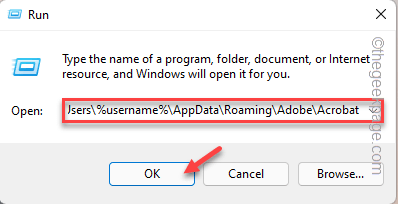
3. Овде ћете пронаћи Адобе датотеке. Сада, двапут тапните фасциклу на основу верзије Адобе-а коју користите.
[Претпоставимо да користите Адобе Ацробат ДЦ, па морате да отворите „ДЦ” фолдер.]
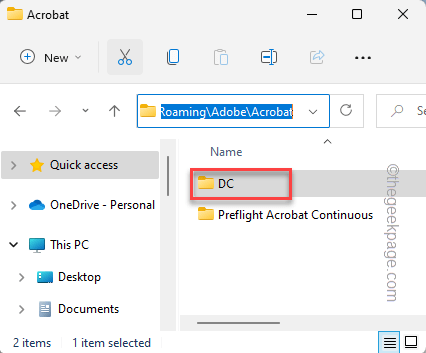
4. Када уђете тамо, наћи ћете ове фасцикле -
ЈСЦацхе. Безбедност
5. Морате преименовати оба ова фолдера. Само изаберите „ЈСЦацхе” и додирните на преименуј икону (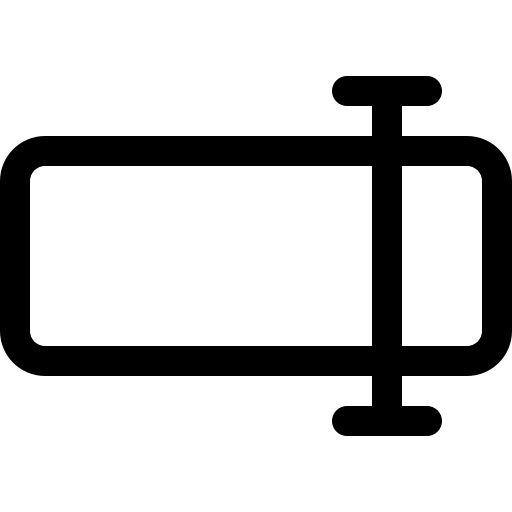 ) са траке менија.
) са траке менија.
Преименујте га „ЈСЦацхеолд“.
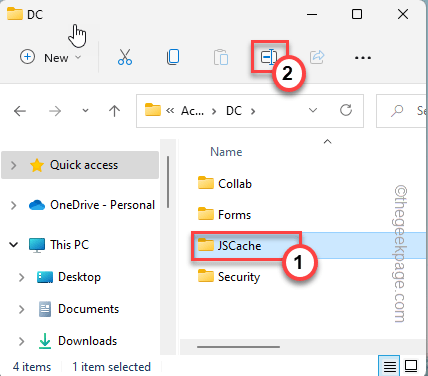
6. Након тога, изаберите и преименујте „Безбедност” фолдер као „Сецуритиолд“.
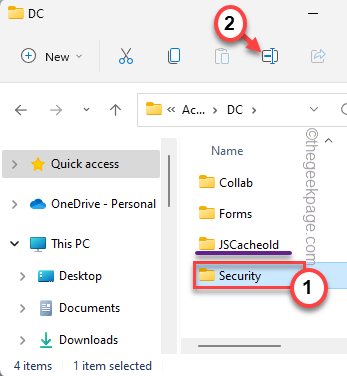
7. Када преименујете обе фасцикле, потражите „Преференцес” фолдер.
Ако га не можете пронаћи, скривено је. Морате то учинити видљивим. Дакле, пратите ове брзе кораке.
а. Додирните „Поглед” мени и додирните „Прикажи“.
б. Само додирните „Скривене ставке” једном до проверавати то.
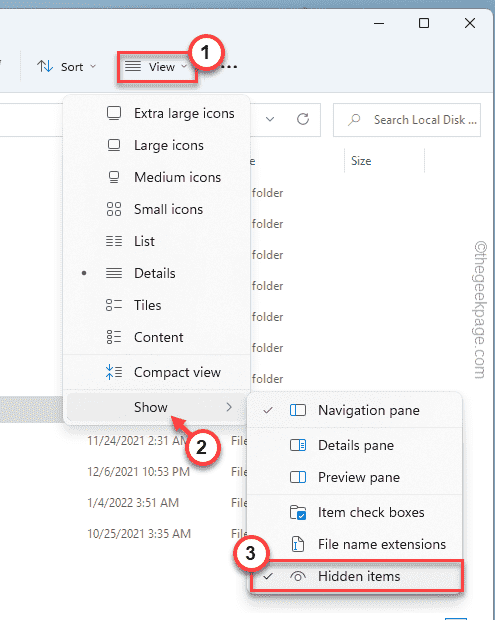
Ово ће учинити скривене фасцикле видљивим.
8. Једном када пронађете „Преференцес”, изаберите га и притисните Цтрл+Кс да га пресече.
9. Сада идите у фасциклу по свом избору и залепите је тамо.
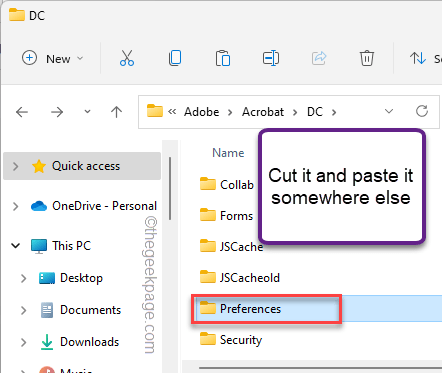
Када преместите фасциклу Преференцес, можете затворити Филе Екплорер.
Сада затворите и поново покрените апликацију Адобе Ацробат Реадер. На овај начин ће аутоматски поново изградити све датотеке које сте преименовали или преместили.
Покушајте поново да одштампате датотеку.
Исправка 3 – Онемогућите екран Ослони се на системски фонт
Покушајте да онемогућите ослањање компаније Адобе на поставку приказа системског фонта.
1. Отворите документ који желите да одштампате у Адобе Ацробат Реадер-у.
2. Када се отвори, притисните Цтрл+П кључеви заједно.
3. Изаберите уређај за штампање који користите и додирните „Својства“.
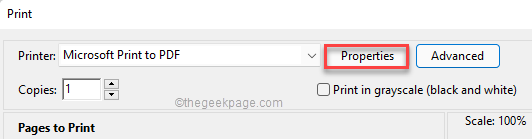
4. Овде изаберите уређај за штампање који користите (Адобе ПДФ).
5. Затим додирните „Својства“.
6. На страници Својства идите на „Адобе ПДФ подешавања“.
7. Овде поништите избор „Ослоните се само на системски фонт; не користите фонтове докумената” кутија.
8. Затим притисните „У реду” да бисте сачували промене.
Када све ово урадите, покушајте поново да одштампате документ. Овај пут би требало да проради и реши проблем.
Исправка 4 – Претворите га у ПДФ пре штампања
Ако директно штампате документ из Ворд-а или било где другде, требало би да га претворите у ПДФ, а затим одштампате.
1. Отворите документ.
2. Сада, пре него што одштампате документ, кликните на „Филе” и додирните „Извоз“.
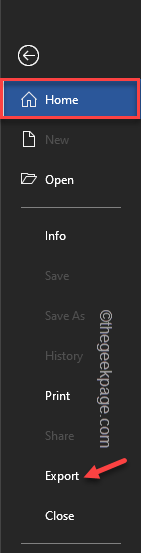
3. Сада додирните „Креирајте ПДФ/КСПС документ” једном да бисте креирали пдф датотеку.
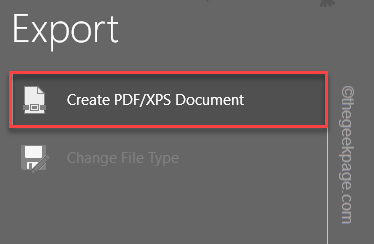
4. Именујте ову ПДФ датотеку према вашим жељама и сачувајте је негде на сигурном.
5. Сада можете да кликнете десним тастером миша на датотеку и додирнете „Прикажи више опција.”
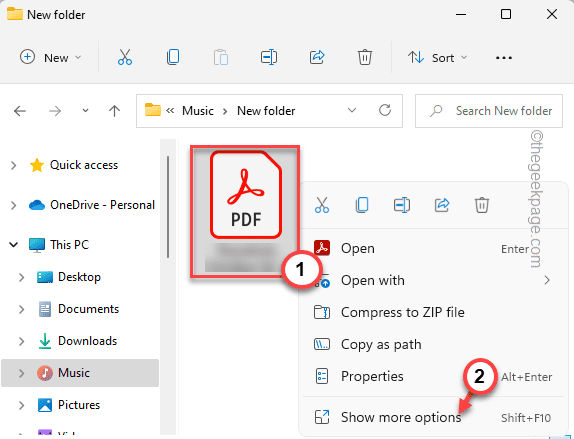
6. Затим додирните „Принт” да бисте одштампали датотеку.
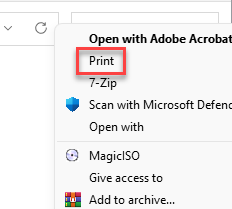
На овај начин можете лако одштампати датотеку претварајући је у пдф. Поред тога, можете отворити датотеку у пдф процесору као што је Адобе Ацробат, а затим одлучити да је одштампате и из њега.
НАПОМЕНА за Ворд на вебу –
Ако користите Ворд у свом претраживачу, можете директно да сачувате датотеку у пдф формату.
1. Након што отворите датотеку на вебу, додирните „Филе” на траци менија и додирните „Сачувај као" опција.
2. Сада, у бочном окну, додирните „Преузмите као ПДФ” опција за преузимање документа као пдф датотеке.
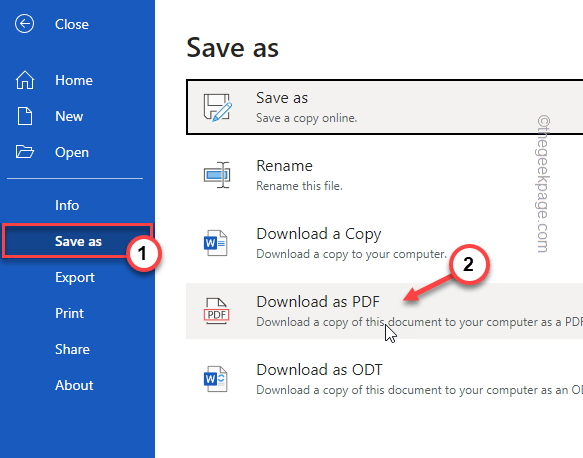
На овај начин можете директно сачувати датотеку као пдф, а затим је одштампати.
Исправка 5 – Штампајте као слику
Ако користите неправилан фонт, покушајте да га одштампате као слику. Ово ће сигурно радити.
1. Морате да отворите датотеку у пдф процесору (Адобе Реадер).
2. Сада када сте га отворили, морате га одштампати. Дакле, притисните Цтрл+П кључеви заједно.
3. На страници Својства штампача додирните „Напредно” да бисте приступили напредним подешавањима.

5. На страници Напредно подешавање штампања, само означите „Штампај као слику” кутија.
6. Касније, додирните „У реду” да бисте сачували ову промену.
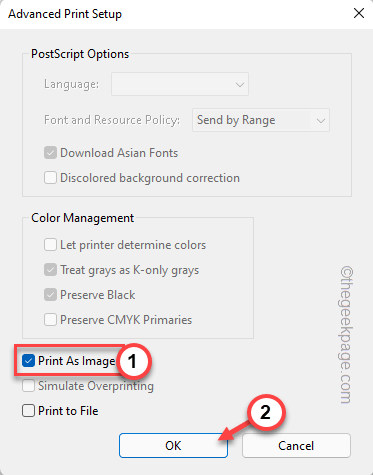
7. Сада можете да кликнете на „Принт” да бисте одштампали датотеку.

Ово би сигурно требало да реши ваш проблем.
Корак 1 - Преузмите алатку за поправку рачунара Ресторо одавде
Корак 2 - Кликните на Покрени скенирање да бисте аутоматски пронашли и решили било који проблем са рачунаром.